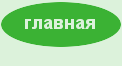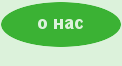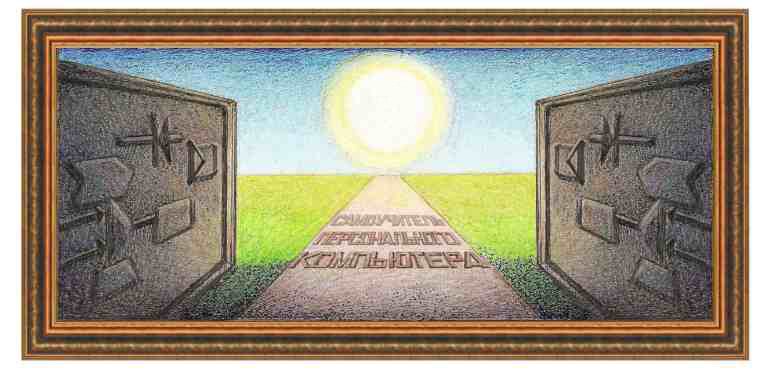
| Платежная система Киви |
|
Начало
работы с системой
Вход в системуСнова войдем на начальную страницу по адресу - https://qiwi.ru и поменяем язык, щелкнув по значку флага и выбрав – Russian Federation.
Затем, когда появится код «+7» введем номер нашего сотового телефона, пароль и нажмем на кнопку Войти.
Появится окно системы.
К сожалению, язык снова не везде русский, поэтому нажмем на надпись English, которая находится справа сверху окна.
Появится список языков, из которых выберем Русский.
После этого можно начинать работу, но вначале нужно внести деньги.
Пополнение счетаМожно пополнить счет, зайдя в пункт евросети и положить деньги через сотрудника. Но наиболее частой возможностью является пополнение денег через терминал. О том, как это делается, показано на рисунках, которые мы взяли с сайта Киви.
После пополнения счета, на странице Киви появится введенная сумма.
Оплата счетаПолучив деньги на свой счет, можно попробовать оплатить услуги, например, мобильного оператора. К сожалению с ноября 2013 года при оплате счета по мобильному телефону система Кви начала брать проценты за эту услугу. Процент составляет 2.5% от суммы платежа, но не менее 5 рублей. На данный момент (декабрь 2013 года) можно без процентов положить деньги с Яндекс кошелька. Допустим нужно пополнить счет телефона компании МТС.
Слева находится поисковое поле, куда введем символы – «МТС» и сразу появится список компаний, которые содержат символы «мтс». Выберем надпись МТС в появившемся панно, то есть, подведем курсор мыши на это название и щелкнем левой кнопкой мыши.
Слева появится окно для оплаты.
Как видно, сверху находится название компании (ОАО Мобильные телесистемы), адрес ее сайта (www.mts.ru). Затем поле для введения номера телефона. Номер вводится без пробелов, черточек, только цифры. После того, как мы щелкнем по полю номера телефона левой кнопкой мыши, то поле несколько изменится и можно вводить цифры при помощи клавиатуры.
Также можно ввести номер телефона при помощи буфера обмена. Для этого выделим номер телефона в программе Word или блокнота, поместим его в буфер обмена, затем щелкнем правой кнопкой мыши по полю, куда нужно ввести номер и выберем режим Вставить.
Ниже находится сумма, которую нужно положить на счет. Она также вводится при помощи клавиатуры. Можно написать комментарий, можно нажать на кнопку Оплатить.
В следующем окне появится информация о платеже. Нужно проверить ее и нажать на кнопку Подтвердить. До нажатия кнопки подтверждения оплата производиться не будет.
Затем появится сообщение о проведенном платеже. Если нужно посмотреть, как она прошла, нажмем на надпись здесь или на надпись Отчеты.
Появится запись о платеже.
Можно выполнить несколько платежей, для чего нужно снова перейти на страницу оплаты, нажав на надпись Оплатить.
Работа с избраннымЧтобы каждый раз не набирать номер сотового телефона для оплаты, желательно его сохранить. Для этого снова заполним поля для оплаты, как мы это делали ранее.
И щелкнем по надписи Или сохранить в избранном.
Появится значение полей, которые сохраняются. Введем название платежа, например, «Лена», «Василий», «Мама», «дедушки» и т.д.
И нажмем на кнопку Сохранить.
Теперь найдем созданную запись в избранном. Для этого щелкнем по звездочке, которая находится с в левой верхней части окна.
И ниже появится созданная нами запись. Теперь, если щелкнуть по ней левой кнопкой мыши, то появится информация о платеже.
Осталось только нажать на кнопку Оплатить и затем подтвердить платеж. Можно подкорректировать сумму или номер телефона и оплатить. Предположим, что нужно удалить запись из панели избранного. Для этого щелкнем по надписи Редактировать, которая находится внизу списка.
Появится красный кружок с крестиком слева от названия платежа.
Щелкнем по нему и появится окно для подтверждения удаления записи.
Нажмем на кнопку ДА и запись будет удалена. |
(переход
на следующую страницу)
|
О↙О↘О↙О↘О↙О↘О↙О↘О↙О↘О↙О↘О↙О↘О↙О↘О |
|
|
|
|
Информация
данного сайта предназначена для бесплатного изучения персонального
компьютера. Можно копировать, передавать материалы другим лицам.
Запрещается
использовать материалы для получения личной финансовой выгоды, а также
размещать на сайтах в интернете.
|
|
|
|